随着社会的发展,人们生活水平的提高,很多的数码产品,科技产品走进我们的生活,其实有很多的产品都是共同的,不如照相机,但现在有很多的产品都能取代传统的照相机功能了,比如人手一部的手机,还有笔记本电脑等,我们在使用电脑跟好友视频的时候,笔记本摄像头就会自动打开,那当我们需要拍照或是录制视频的时候,要怎么打开笔记本摄像头呢?接下来,小编给您演示一遍,希望你们能学会!
1,右键“计算机”,选择“管理”,进入设备管理界面后,点击左侧的“设备管理器”,接着在右侧找到“图形设备”点击展开,然后在摄像头上右键鼠标选择“属性”,如图下所示;
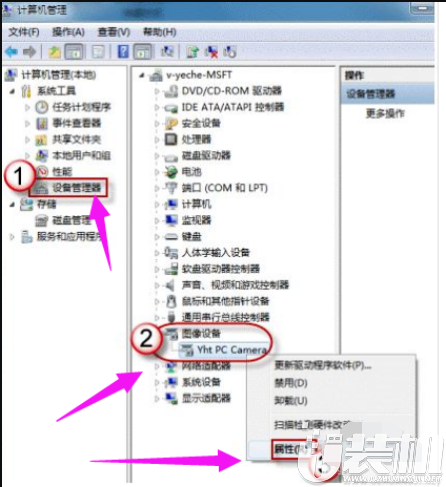
图解1
2,在“驱动程序”选项卡上,单击“驱动程序详细信息”,可以看到.exe 文件的详细路径
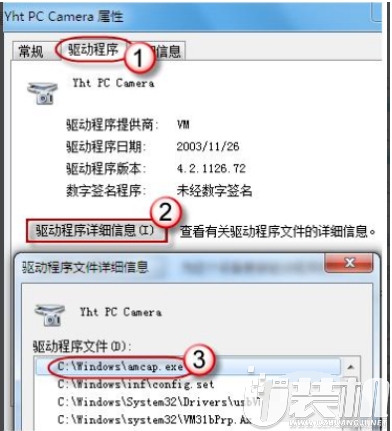
图解2
3,在系统盘中,循路径找到这个程序文件,右键鼠标,选择“创建快捷方式”,存放到桌面上。如图下所示;
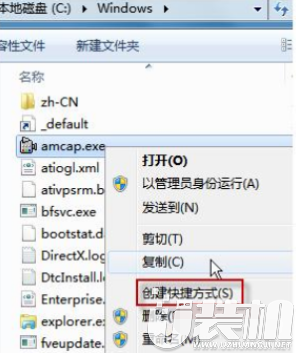
图解3
4,回到桌面,右键单击快捷方式,“复制”。然后打开如下文件夹:
系统盘:\Users\用户名\AppData\Roaming\Microsoft\Windows\Network Shortcuts
例如 C:\Users\xiaoyi\AppData\Roaming\Microsoft\Windows\Network Shortcuts
(AppData 是隐藏文件夹。如果看不到,请点击“组织”-〉“文件夹和搜索选项”。在“查看”选项卡上点选“显示隐藏的文件、文件夹和驱动器”。)
将快捷方式“粘贴”进来。
6,打开“计算机”,现在就可以看到摄像头图标了
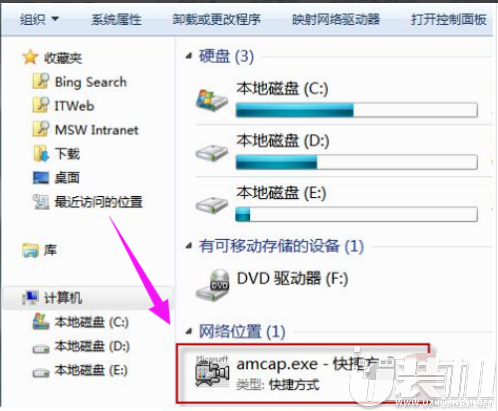
图解4
到这,关于笔记本自配的摄像头要怎么用的问题,上述使用教程您都学会了吗?方法很简单,需要的朋友不妨参考以上小编带来的教程操作,很高兴能与您分享,更多精彩教程请认准u装机!
双生怨手游最新版
快跑倒霉小哥游戏
花亦山心之月免费版
潜行大师内置MOD菜单最新版
碰碰熊手机版